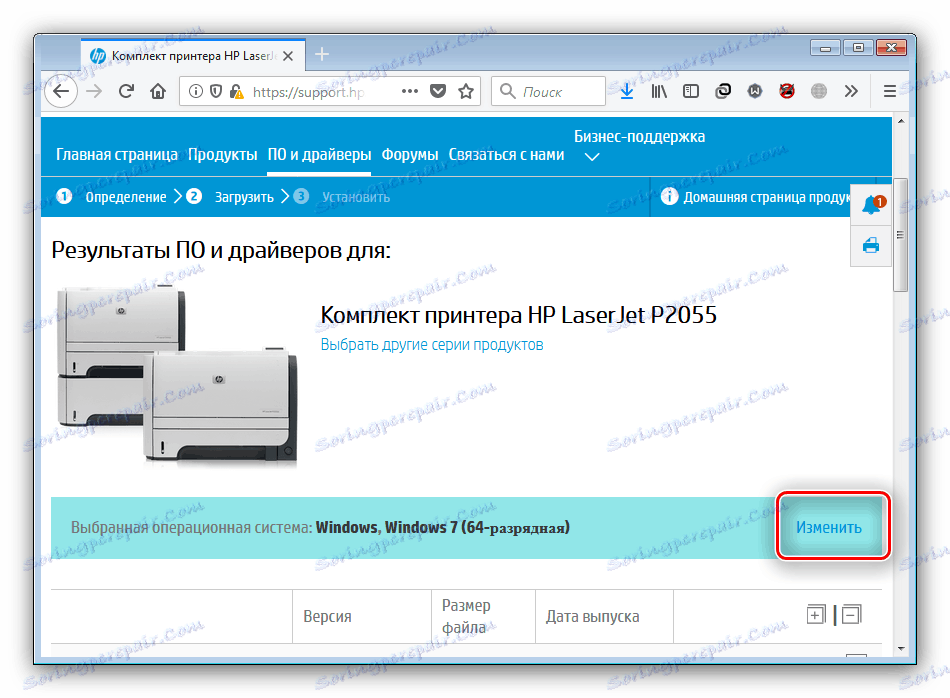Gonilniki tiskalnika HP LaserJet P2055
Z ustrezno raven storitev dober tiskalnik iz dobro znane blagovne znamke lahko služijo več kot 10 let. Ena od takih rešitev je HP LaserJet P2055, pisarniško delo, ki je znan po svoji zanesljivosti. Seveda, brez ustreznih gonilnikov, je ta naprava skoraj neuporabna, vendar je preprosta pridobitev programske opreme, ki jo potrebujete za delo.
Vsebina
Prenesite gonilnike za HP LaserJet P2055
Ker je zadevna oprema zastarela, za to ni veliko načinov za pridobitev gonilnikov. Začnimo z najbolj zanesljivimi.
Metoda 1: Podporni portal Hewlett-Packard
Mnogi proizvajalci hitro prenehajo podpirati stare izdelke, vključno s programsko opremo. Na srečo Hewlett-Packard ni med njimi, saj lahko gonilnike za zadevni tiskalnik preprosto prenesete z uradne spletne strani.
- Uporabite zgornjo povezavo in po nalaganju strani kliknite »Podpora« in nato izberite »Programi in gonilniki« .
- Nato izberite razdelek za tiskalnike - kliknite na ustrezni gumb.
- V tej fazi morate uporabiti vrsto iskalnika v imenu naprave, LaserJet P2055 , in v rezultatu kliknite v pojavnem meniju.
- Izberite želeni operacijski sistem, če gonilniki za določen gonilnik ne ustrezajo vam, uporabite gumb »Spremeni« .
![Izberite OS na strani naprave, če želite prenesti gonilnike za HP LaserJet P2055]()
Nato se pomaknite navzdol do bloka z gonilniki. Za večino operacijskih sistemov, razen družine * nix, je na voljo več možnosti. Optimalna rešitev v operacijskem sistemu Windows je "Kit za namestitev programske opreme za naprave" - odprite ustrezni razdelek in kliknite »Prenos«, če želite prenesti to komponento. - Ko je prenos končan, zaženite namestitveni program. Čarovnik za namestitev že nekaj časa razpakira vire in pripravi sistem. Nato se prikaže okno z izbiro vrste namestitve. Možnost »Hitra namestitev« je povsem in popolnoma avtomatična, medtem ko »korak po korak« namestitev vključuje korake branja sporazumov in izbiro komponent, ki jih je treba namestiti. Razmislite o tem - preverite ta element in kliknite »Naprej« .
- Tukaj se morate odločiti, ali potrebujete samodejno posodobitev gonilnika. Ta možnost je zelo uporabna, zato priporočamo, da jo zapustite. Če želite nadaljevati, kliknite »Naprej«.
- Na tem koraku znova kliknite Naprej .
- Sedaj morate izbrati dodatne programe, ki so nameščeni z gonilnikom. Priporočamo, da uporabite možnost »po meri« : tako da se lahko seznanite s predlagano programsko opremo in prekličete namestitev nepotrebnih.
- V sistemu Windows 7 in starejših je na voljo le ena dodatna komponenta - program HP za udeležbo strank. V desnem delu okna so dodatne informacije o tej komponenti. Če ga ne potrebujete, počistite potrditveno polje pred svojim imenom in kliknite »Naprej«.
- Zdaj morate sprejeti licenčno pogodbo - kliknite »Sprejmi« .
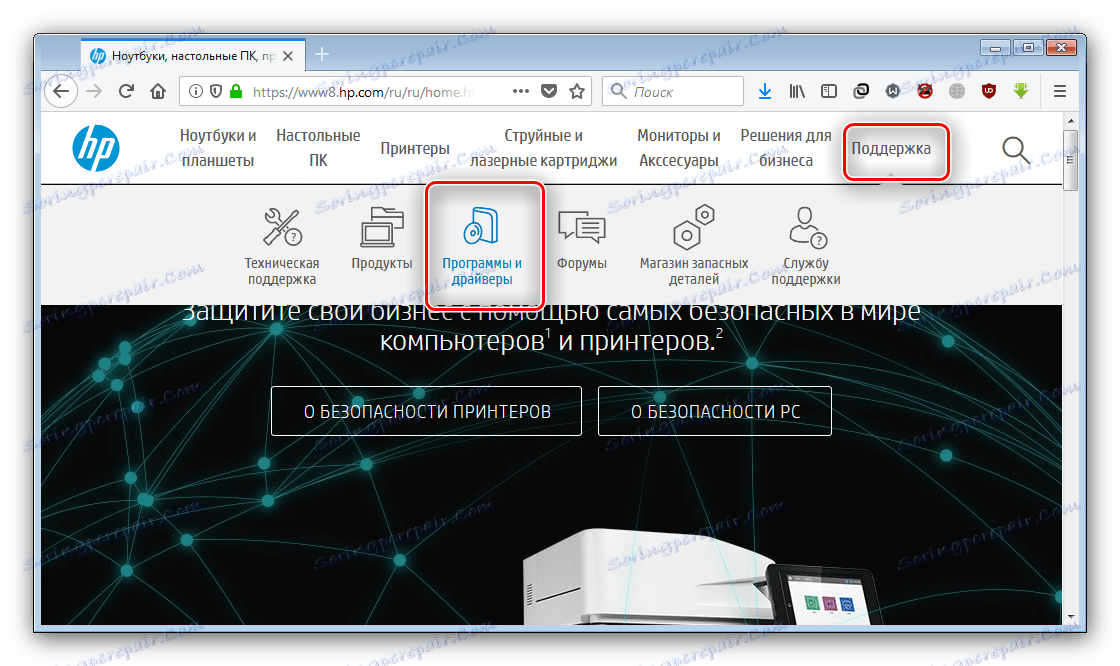
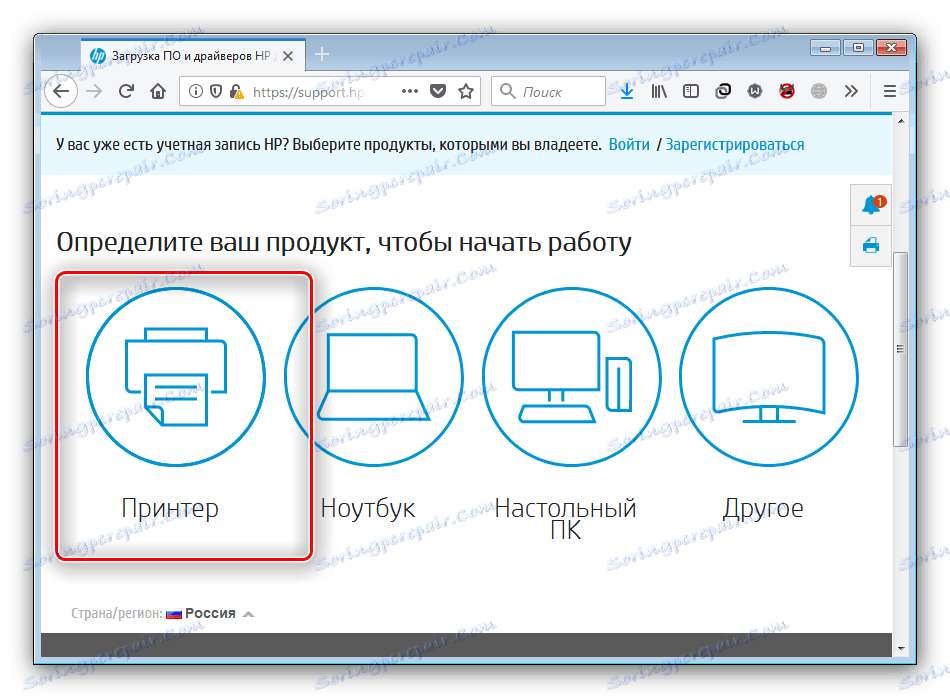
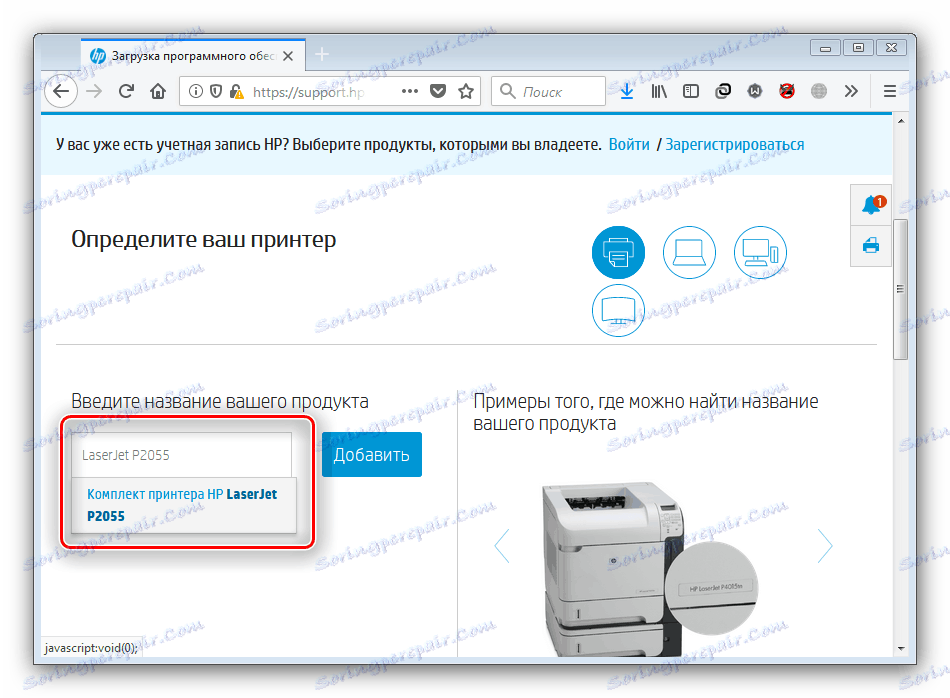
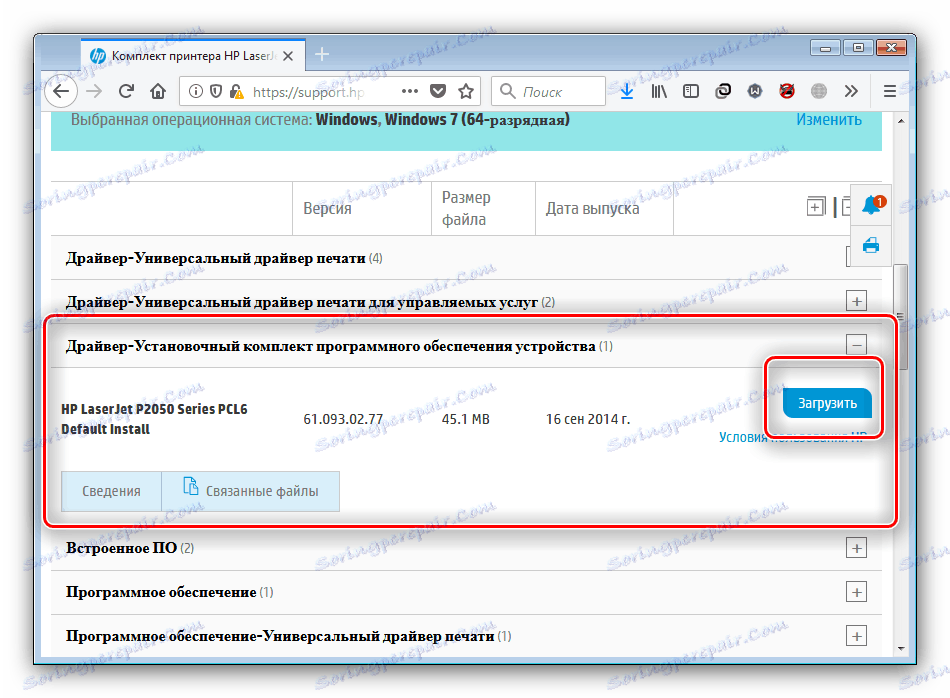
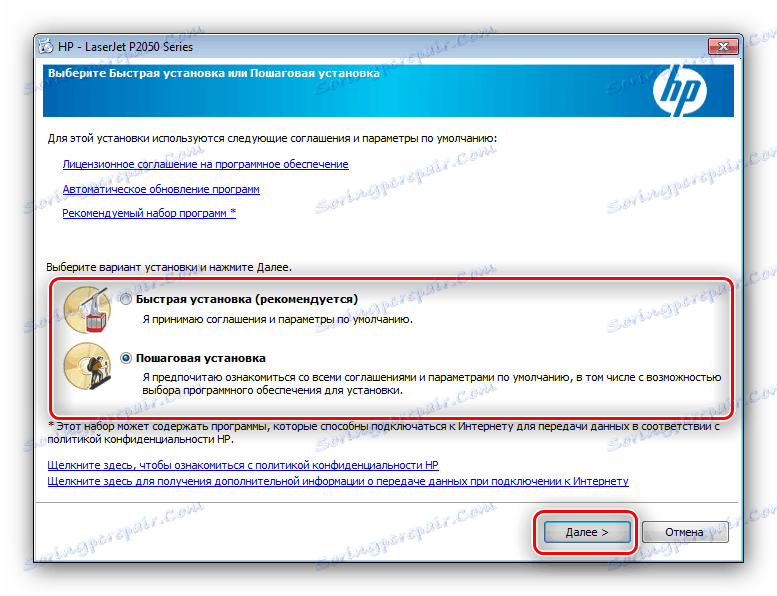
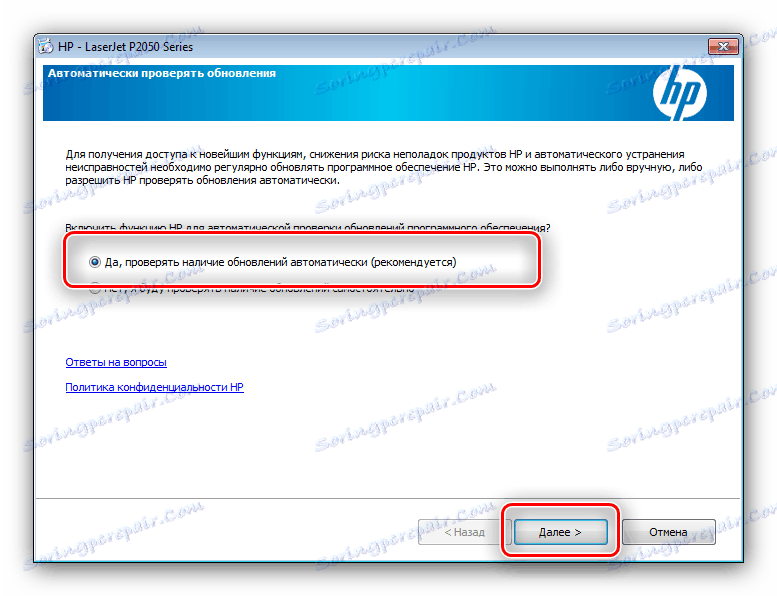
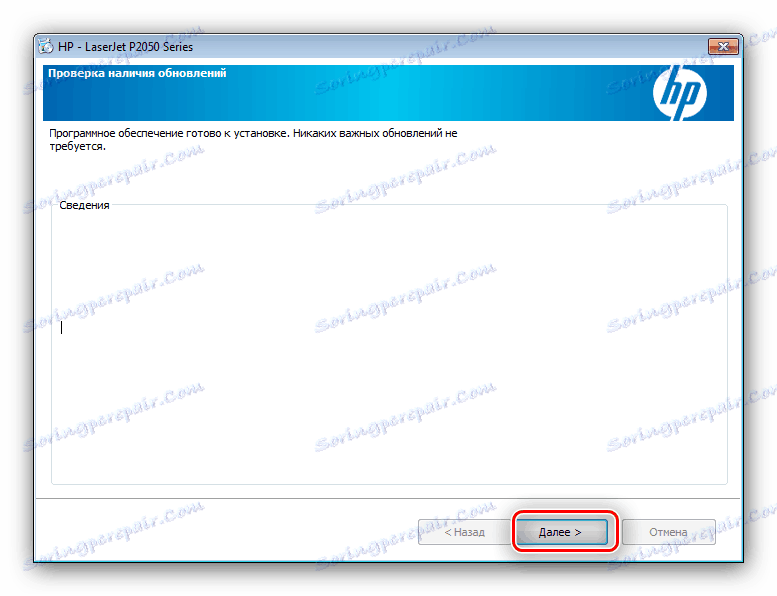
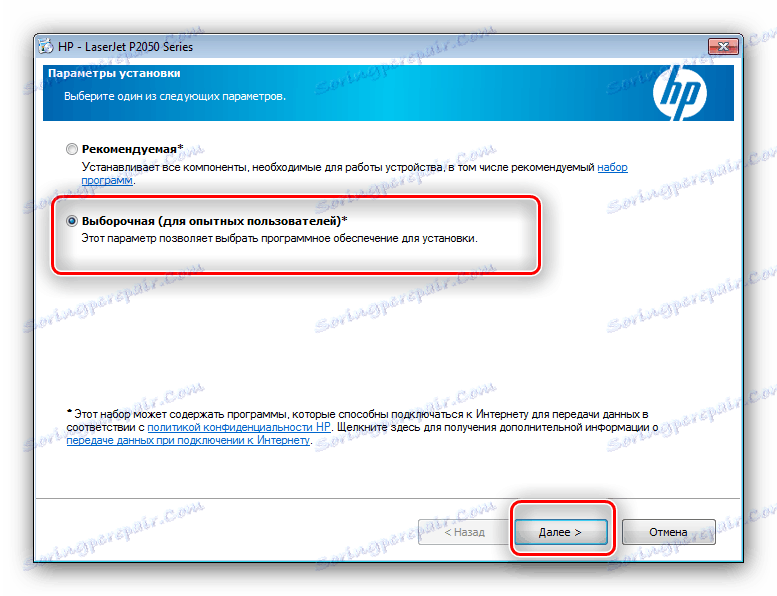
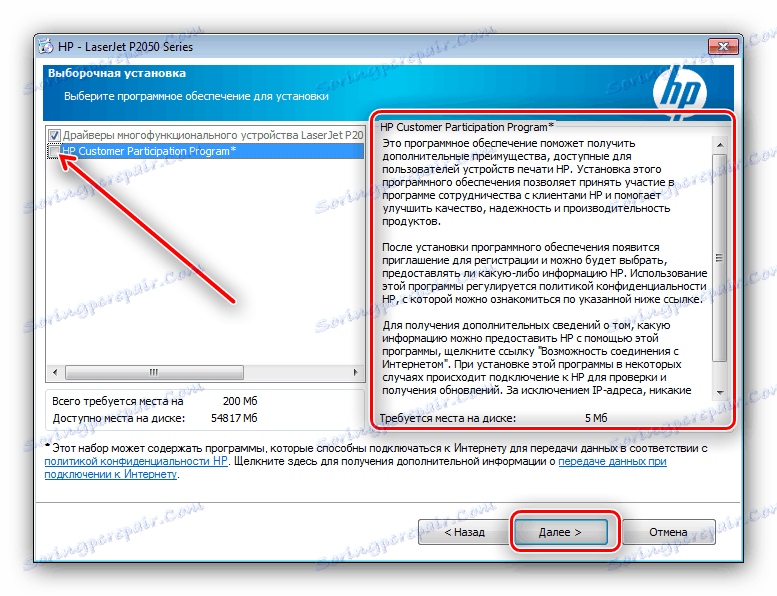
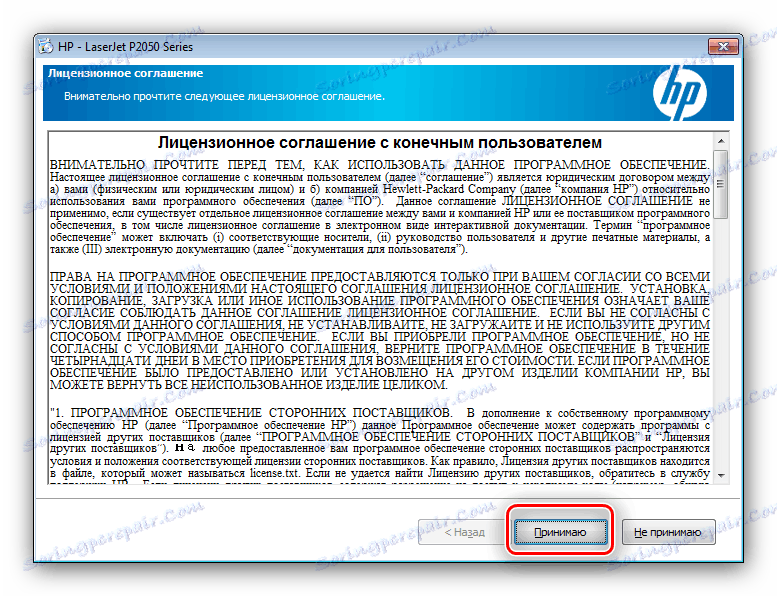
Preostali postopek bo izveden brez posredovanja uporabnika, samo počakajte, da je namestitev končana, po kateri bodo na voljo vse funkcije tiskalnika.
2. način: programska oprema tretje osebe za posodobitev gonilnikov
HP ima lastno posodobitev - pripomoček HP Support Assistant - vendar ta program ne podpira tiskalnika LaserJet P2055. Vendar pa druge rešitve razvijalcev tretjih oseb popolnoma prepoznajo to napravo in z njimi lahko najdejo nove gonilnike.
Več podrobnosti: Programska oprema za namestitev gonilnikov
Svetujemo vam, da pozoren Drivermax - odlična aplikacija, katere nesporna prednost je velika baza podatkov z možnostjo izbire določene gonilne različice. 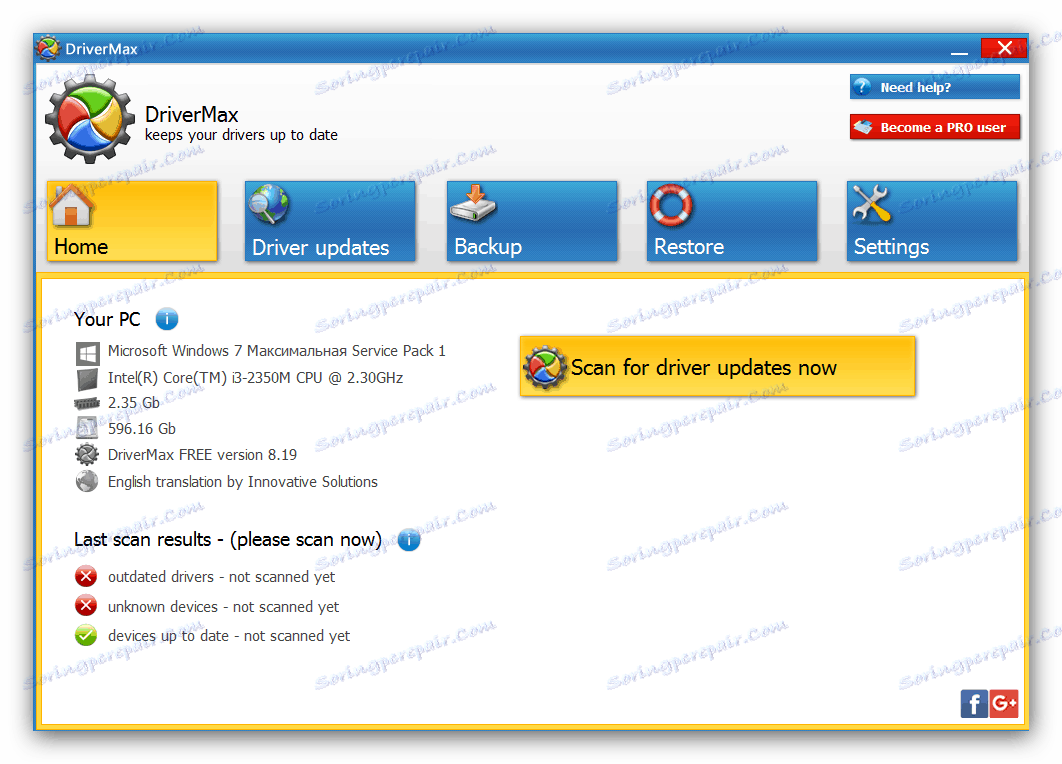
Lekcija: Za posodobitev programske opreme uporabite DriverMax
Metoda 3: ID opreme
Vse naprave, povezane z računalnikom, imajo strojno kodo, znano kot ID strojne opreme. Ker je ta koda edinstvena za vsako napravo, jo lahko uporabite za iskanje gonilnikov za določen pripomoček. Tiskalnik HP LaserJet P2055 ima naslednji ID:
USBPRINTHEWLETT-PACKARDHP_LA00AF
Kako naj se ta koda uporablja, je v spodnjem materialu. 
Lekcija: ID strojne opreme kot iskalnik voznika
Metoda 4: Sistemska orodja
Veliko uporabnikov sistema Windows se sploh ne zaveda, da lahko namestite gonilnike tako za HP LaserJet P2055 kot tudi za mnoge druge tiskalnike brez uporabe programov tretjih oseb ali spletnih virov - preprosto uporabite orodje Add Printer .
- Odprite »Start« in kliknite »Naprave in tiskalniki« . Za najnovejše različice operacijskega sistema Windows poiščite ta element s pomočjo »Iskanje« .
- V razdelku »Naprave in tiskalniki« kliknite »Dodaj tiskalnik« , sicer »Dodaj tiskalnik« .
- Uporabniki operacijskega sistema Windows sedmega različice in starejši bodo neposredno izbrali vrsto priključenega tiskalnika - izberite »Dodaj lokalni tiskalnik«. Uporabniki operacijskega sistema Windows 8 in novejši uporabniki morajo preveriti, "Moj tiskalnik ni na seznamu" , kliknite "Naprej" in samo izberite vrsto povezave.
- V tej fazi nastavite povezovalno vtičnico in za nadaljevanje uporabite »Naprej« .
- Odpre se seznam gonilnikov v sistemu, razvrščenih po proizvajalcu in modelu. V levem podoknu izberite "HP" v desnem podoknu, "HP LaserJet P2050 Series PCL6" in kliknite "Naprej" .
- Nastavite ime tiskalnika in znova uporabite gumb Naprej .
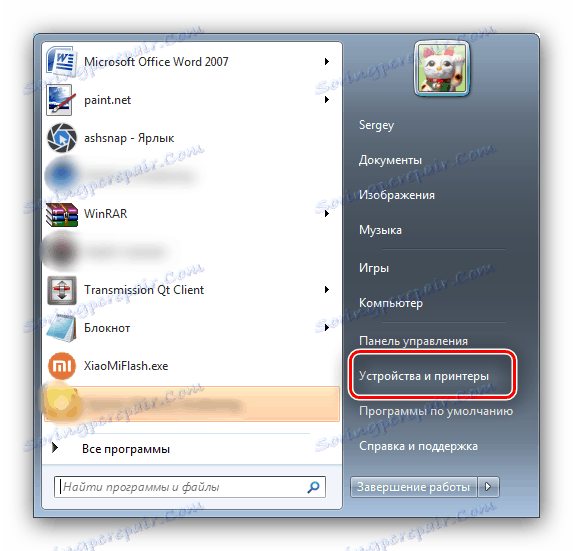
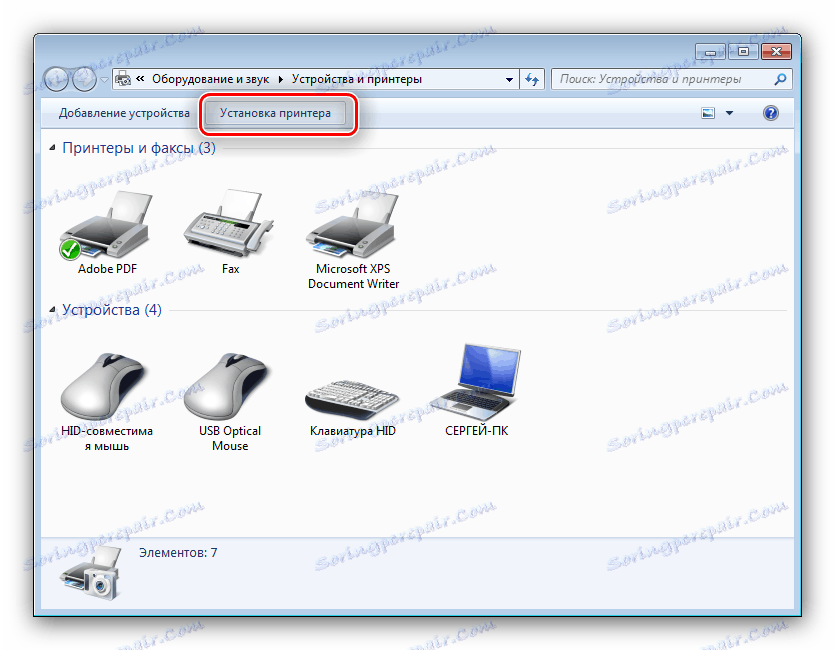
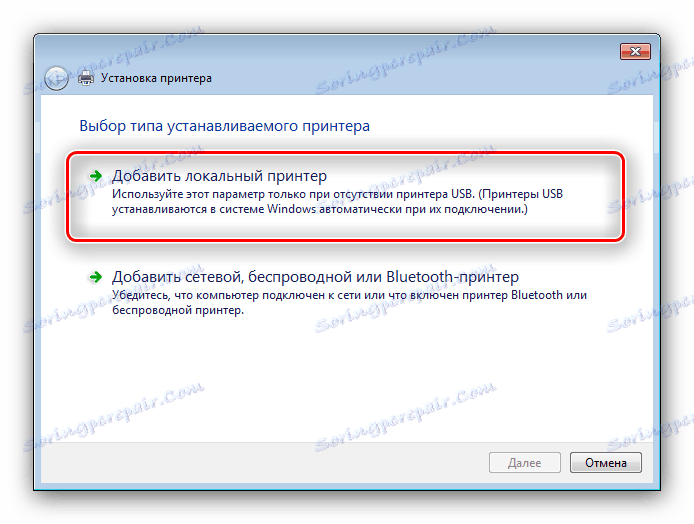
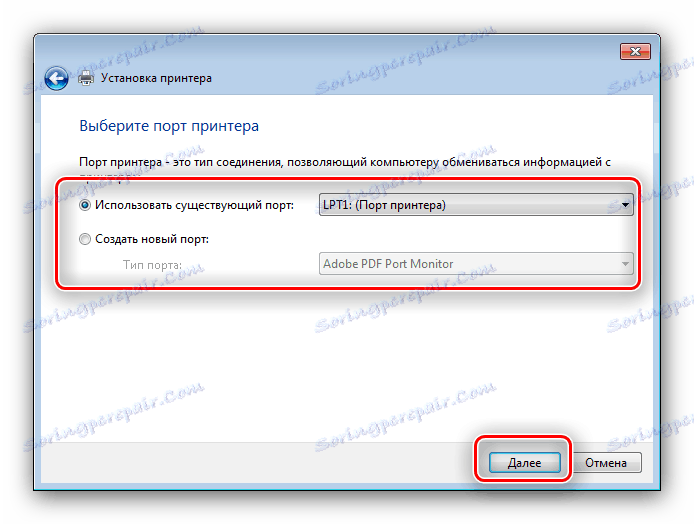
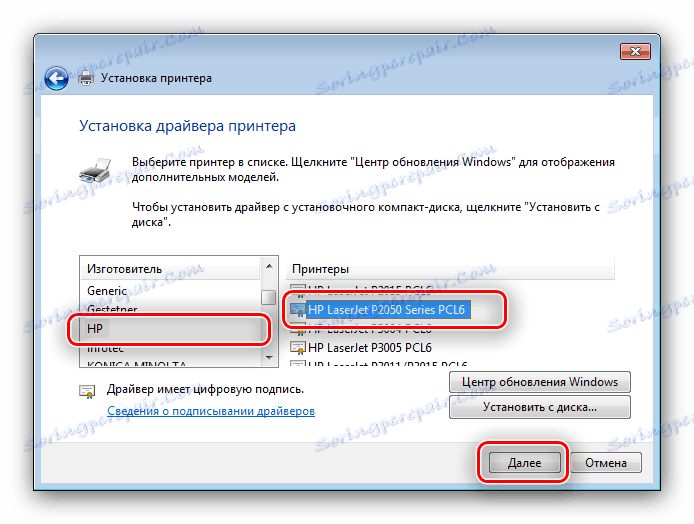
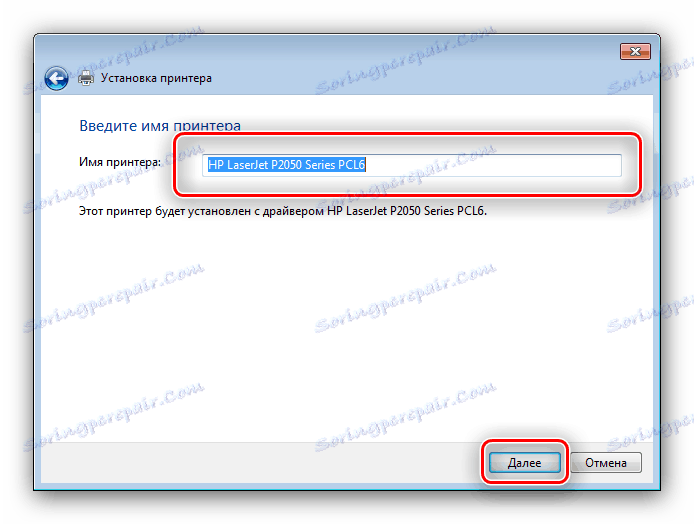
Sistem bo preostali postopek opravil sam, zato je dovolj, da počakamo.
Zaključek
Štiri načine za iskanje in prenos gonilnikov za tiskalnik HP LaserJet P2055 sta najbolj uravnotežena z vidika potrebnih spretnosti in napora.